有win10小伙伴使用聊天软件说话的时候,发现自己电脑的麦克风声音变得超轻,并且将麦克风声音调至100最大声音还是很小这该怎么办?遇到这种情况不用担心,下面小编就为大伙儿带来
有win10小伙伴使用聊天软件说话的时候,发现自己电脑的麦克风声音变得超轻,并且将麦克风声音调至100最大声音还是很小这该怎么办?遇到这种情况不用担心,下面小编就为大伙儿带来快速解决麦克风声音小的调整方法,快来试试吧。
调整方法如下:
1、首先,找到右下角任务栏中的音量图标,右键单击选择“声音”选项;
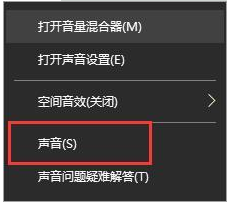
2、或者使用组合快捷键“Win+I”打开windows设置窗口,单击“系统”打开;
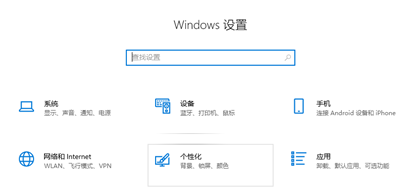
3、左侧切换到“声音”选项,右侧找到相关设置下方的“声音控制面板”并单击打开;
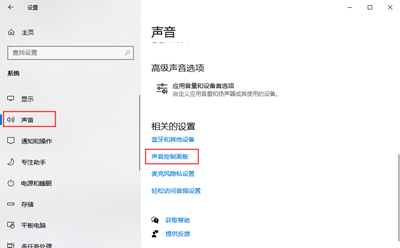
4、在弹窗中切换选项到“录制”页,找到下方麦克风,选中后单击右下角“属性”;
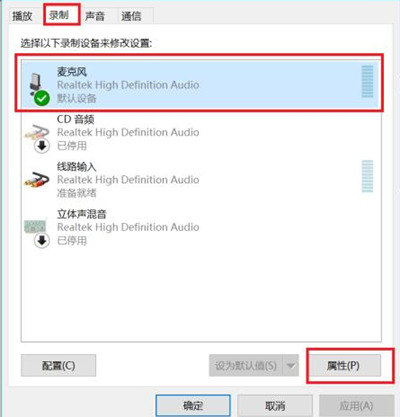
5、切换上方选项到“级别”,并在下方找到“麦克风”,鼠标按住蓝标向右拖动即可增大麦克风音量,拖动麦克风加强下方的蓝标即可增强麦克风音效;
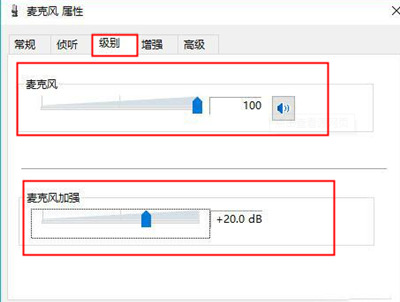
6、并且用户还可以切换上方选项到“增强”页,然后将下方“噪音抑制”以及“回声消除”勾选也可以增强麦克风音量。
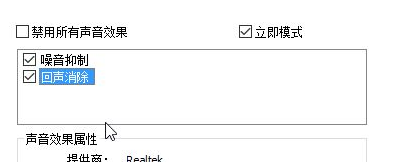
以上就是win10麦克风声音100都很小怎么调整的具体方法,遇到相同问题的win10系统用户只需要根据上述步骤即可轻松搞定。
相关教程:麦克风侦听有延迟win10麦克风无法录音